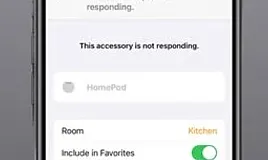HomePod’unuz Yanıt Vermiyorsa Nasıl Düzeltilir ?
HomePod’unuz Yanıt Vermiyorsa Nasıl Düzeltilir ?
Bir HomePod, Siri veya AirPlay isteklerine yanıt vermiyorsa, yeniden başlatmadan sıfırlamaya kadar yanıt vermeyen bir akıllı hoparlörü düzeltmenin birkaç yolu vardır.
Apple’ın HomePod ve HomePod mini, şirketin ürün ekosistemine iyi uyan mükemmel sesli akıllı hoparlörlerdir, ancak cihazların yanıt vermemesi durumunda sorun olabilir. Bir kullanıcı bir HomePod veya HomePod mini’ye bağlanmada zorluk yaşıyorsa, hızlı yeniden başlatmadan tam sıfırlamaya kadar yanıt vermeyen cihazı yeniden bağlayabilecek birkaç sorun giderme seçeneği vardır. Bir HomePod’un bağlanabilirliği, bir ekrana veya başka sağlam giriş yöntemlerine sahip olmadığı için cihazın kullanışlılığı için çok önemlidir. Büyük ölçüde diğer Apple cihazlarıyla AirPlay bağlantıları ve şirketin sesli asistanı Siri ile etkileşimleri tarafından kontrol edilir.Bu nedenle akıllı hoparlörlerin her zaman bağlı ve duyarlı olması çok önemlidir.
HomePod ve HomePod mini’nin avantajlarından biri, kablosuz yazılım güncellemeleri olasılığıdır. İki akıllı hoparlörün her ikisi de, yeni yazılım güncellemeleri aracılığıyla yeni özellikler ekleyebilen, hataları düzeltebilen ve güvenlik sorunlarını yamalayabilen yerleşik işlemcilere sahiptir. Varsayılan olarak, yazılım güncellemeleri HomePod ve HomePod mini’ye otomatik olarak gönderilir, ancak cihazlar gecikiyorsa manuel olarak yüklenebilirler.Ancak bir HomePod veya HomePod mini yanıt vermiyorsa, bu avantajlardan hiçbirini alamazlar.
Sorun giderme görevine başlamadan önce HomePod veya HomePod mini’nin açık ve güce bağlı olduğundan emin olmak önemlidir. Gücü açmak için cihazların en az 18 W güç adaptörüne veya güç bankasına bağlı olması gerekir – bu, bir HomePod mini ile birlikte verilen Apple 20 W güç adaptörü tarafından karşılanan bir gereksinimdir. HomePod veya HomePod mini’nin güce bağlı ve açık olup olmadığını kontrol etmek için ‘ Hey Siri ‘ demeniz veya cihazın cam yüzeyine dokunmanız yeterlidir. Siri, isteğe yanıt verir veya müzik çalmaya başlarsa, HomePod açılır. Hiç açılmayan bir HomePod, yanıt vermeyen bir HomePod’dan daha fazla sorun giderme adımı gerektirebilir.
Apple Home Uygulaması, HomePod Sorunları İçin Uyarılar Nasıl Düzeltilir ?
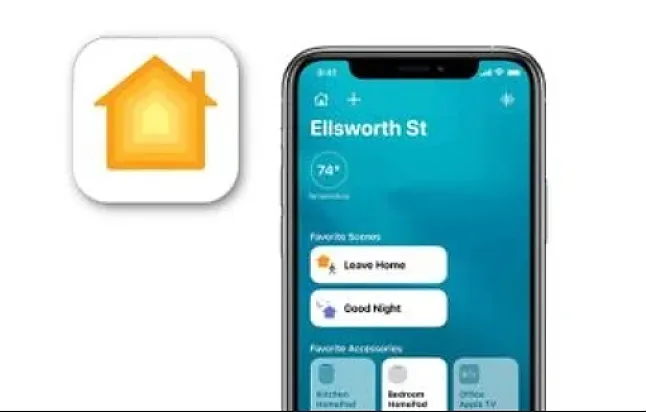
Bir HomePod veya HomePod mini yanıt vermiyorsa, kontrol edilecek ilk şey bağlı Wi-Fi ağıdır. Varsayılan olarak, akıllı hoparlörler aynı akıllı evde bir iPhone, iPad veya Mac ile aynı Wi-Fi ağına bağlanır. Bu nedenle, bağlı bir Wi-Fi ağının parolası yakın zamanda değiştirilmişse, kullanıcıların HomePod veya HomePod mini’nin yeniden bağlanmasına izin vermek için birkaç dakika beklemesi gerekir. HomePod’dan ‘ Üzgünüm, internete bağlanırken sorun yaşıyorum ‘ çağrısıyla belirtilen kalıcı ağ sorunları, basit bir yeniden başlatma ile düzeltilebilir. Home uygulamasını açın, HomePod veya HomePod mini’nin cihaz adını basılı tutun ve HomePod ayarları menüsünün en altına gidin. ‘ HomePod’u Sıfırla’ya dokunun ve ardından ‘ HomePod’u Yeniden Başlat’ı tıklayın’ cihazı hızlı bir şekilde yeniden başlatmak için, bu da onu duyarlı hale getirmelidir.
Yeniden başlatmanın ardından hala yanıt vermeyen bir HomePod veya HomePod mini, belirli bir süre içinde kendi kendine çevrimiçi hale gelebilir, ancak kullanıcının yanıt verme sorunlarını çözmek için en iyi yolu, cihazı sıfırlamaktır. Cihaz hala akıllı ev ile iletişim kuruyorsa , Home uygulaması aracılığıyla sıfırlanabilir. Home uygulamasını açın, HomePod veya HomePod mini’nin cihaz adını basılı tutun ve HomePod ayarları menüsünün en altına gidin. Akıllı hoparlörü evden çıkarmak ve sıfırlamak için ‘ Aksesuarı Kaldır ‘a dokunun,ardından kurulum işlemini tekrar tamamlayın.
Yanıt vermeyen bir HomePod veya HomePod mini, akıllı eve hiç bağlı olmayabilir, bu da sıfırlama işlemini daha zor hale getirir ve biraz saymayı gerektirir. Cihazı sıfırlamaya zorlamak için fişini çekin ve on saniye bekleyin. On saniye geçtikten sonra HomePod’u tekrar takın ve on saniye daha bekleyin. Ardından, HomePod veya HomePod mini’nin cam yüzeyinin üzerine bir parmağınızı bastırın ve üç bip sesi duyulana kadar orada tutun. Bu süre boyunca HomePod veya HomePod mini’nin dönen beyaz ışığı kırmızıya döner. Şu anda HomePod veya HomePod mini yeni bir cihaz olarak başlatılmalıdır ve kullanıcılar kurulum işlemini yeniden tamamlayabilir.Başka sorunlar devam ederse, HomePod ile ilgili bir donanım sorunu olabilir ve kullanıcılar ek destek için Apple ile iletişime geçmelidir.